Confronté à une page remplie de caractères spéciaux à la sortie de votre imprimante, vous vous demandez sûrement ce qui a bien pu se passer. Un tel dysfonctionnement de votre imprimante HP peut être la conséquence de divers facteurs, allant d’un simple bug logiciel à une communication erronée entre l’imprimante et votre ordinateur. Avant de songer à des mesures drastiques, il est essentiel de comprendre l’origine du problème pour y apporter la solution adéquate. Cet article va vous équiper des outils nécessaires pour non seulement identifier mais aussi résoudre ces énigmes d’impression. Plongeons ensemble dans les méandres du dépannage, et redonnons à vos documents l’apparence qu’ils méritent.

Identification des causes courantes de caractères spéciaux sur imprimante Hp
Lorsqu’une imprimante HP commence à imprimer des caractères spéciaux inopinément, plusieurs éléments peuvent être à l’origine de ce dysfonctionnement. Comprendre les causes les plus fréquentes peut vous aider à résoudre le problème rapidement et efficacement. Voici une liste des facteurs qui pourraient causer ces erreurs d’impression :
- Problème de pilote : Un pilote d’imprimante obsolète ou corrompu peut entraîner des erreurs d’impression. Vérifiez si des mises à jour sont disponibles et installez la dernière version des pilotes pour votre modèle d’imprimante.
- Paramètres d’impression incorrects : Des configurations inappropriées, telles que le choix d’un mauvais type de papier ou de mode d’impression, peuvent affecter le processus d’impression. Assurez-vous que les paramètres d’impression sont correctement configurés selon vos besoins actuels.
- Conflits logiciels : Des programmes en arrière-plan ou en cours d’exécution peuvent interférer avec votre imprimante. Essayez de fermer les applications inutiles pour voir si cela résout le problème.
- Fichier d’impression endommagé : Si le problème survient lors de l’impression d’un fichier spécifique, le document lui-même pourrait être corrompu. Tentez d’imprimer un autre fichier pour déterminer si le souci est isolé ou non.
- Mauvaise communication avec l’imprimante : Un câble USB défectueux ou une connexion réseau instable peut causer des erreurs d’impression. Vérifiez vos connexions physiques ou réinitialisez votre réseau Wi-Fi afin d’assurer une bonne communication entre votre imprimante et l’ordinateur.
- Problème matériel : Des composants défectueux au sein de l’imprimante, comme la carte mère ou la mémoire, peuvent être en cause. Dans de tels cas, un technicien qualifié sera probablement nécessaire pour diagnostiquer et réparer le matériel.
- Logiciel de l’imprimante : Le logiciel interne de l’imprimante, ou firmware, pourrait nécessiter une mise à jour pour résoudre des problèmes de compatibilité ou de performance.
- Interférence de caractères spéciaux : L’envoi de caractères spéciaux non supportés par l’imprimante peut causer des impressions erronées. Veillez à n’utiliser que des caractères pris en charge par votre modèle HP.
Pour approfondir votre recherche, commencez par vérifier les éléments mentionnés un à un, afin d’identifier et de corriger l’origine du problème. Une démarche méthodique est fondamentale pour résoudre efficacement ce type de souci.
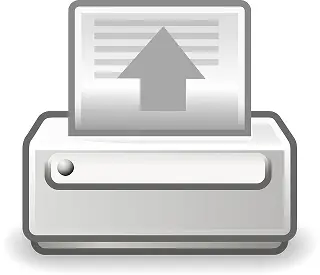
Solutions et dépannage étape par étape de votre imprimante Hp
Lorsque votre imprimante HP commence à imprimer uniquement des caractères spéciaux, cela peut être le signe de plusieurs problèmes. Voici une série d’étapes à suivre pour tenter de résoudre ce dysfonctionnement :
Vérification des connexions
Assurez-vous que votre imprimante est correctement connectée à votre ordinateur ou à votre réseau. Une connexion instable peut provoquer l’impression de caractères erronés. Débranchez et rebranchez les câbles ou redémarrez votre routeur Wi-Fi si vous êtes connecté sans fil.
Mise à jour ou réinstallation des pilotes
Il est essentiel que le pilote de votre imprimante soit à jour. Visitez le site web de HP pour télécharger et installer la dernière version des pilotes. Si le problème persiste après la mise à jour, tentez de désinstaller puis de réinstaller le pilote de l’imprimante.
Inspection de la file d’attente d’impression
Un document corrompu dans la file d’attente d’impression peut causer ce type de problème. Annulez tous les travaux d’impression en cours et redémarrez le service d’impression :
- Ouvrez la fenêtre de dialogue “Exécuter” avec les touches Windows + R.
- Tapez “services.msc” et appuyez sur “Entrée”.
- Recherchez et redémarrez le service “Spouleur d’impression”.
Contrôle des paramètres régionaux
Vérifiez que les paramètres régionaux de votre ordinateur correspondent à ceux de votre imprimante. Une inadéquation entre ces paramètres peut entraîner un conflit de caractères.
Réinitialisation de l’imprimante
Une réinitialisation matérielle de l’imprimante peut résoudre ce problème. Éteignez l’imprimante, débranchez-la pendant environ une minute, puis reconnectez-la et rallumez-la.
Test avec un autre document ou programme
Essayez d’imprimer depuis un autre programme ou un autre format de document afin de déterminer si le problème est lié à un programme spécifique ou à un fichier endommagé.
Support technique HP
Si toutes ces étapes ne résolvent pas le problème, il est probable que l’imprimante a besoin d’une révision plus approfondie. Contactez le support technique de HP pour des recommandations supplémentaires.
N’oubliez pas de sauvegarder ou de documenter vos actions à chaque étape, cela pourrait être utile si vous devez expliquer le problème à une aide professionnelle. Il est également important de procéder méthodiquement afin de ne pas induire d’autres problèmes.
Si vous avez besoin, vous pouvez chercher des informations supplémentaires sur le Support.
Conclusion
En récapitulatif, si votre imprimante HP se met à imprimer des caractères spéciaux, il est essentiel de diagnostiquer le problème avec soin. Commencez par identifier les causes courantes telles que les conflits de logiciels, les pilotes obsolètes ou corrompus et les problèmes de connexion. Une mise à jour des pilotes, la vérification des câbles et la réinitialisation des paramètres de l’imprimante sont des solutions pratiques pour résoudre ce souci technique. Suivez les étapes de dépannage méthodiques pour éviter l’aggravation des problèmes. Si le problème persiste après avoir suivi toutes les recommandations, n’hésitez pas à contacter le support technique de HP ou un professionnel qualifié. La persévérance et le bon diagnostic sont la clé pour retrouver les fonctionnalités normales de votre imprimante et garantir la qualité de vos impressions.



0 Comments